DaVinci ResolveはYouTubeの動画編集はもちろん、VFXなども制作できるため、映画製作にも利用されるプロクリエイター向けの動画編集ソフトです。
DaVinci Resolveが快適に動作するパソコンは高いGPU性能とCPU性能が求められるため、NVIDIA製のGPUやIntel Core i7以上のCPUなどを搭載したパソコンをおすすめします。
価格としても最低15万円以上を見込んだほうがよく、可能であれば30万円ほどの予算を確保しておくと、すべての機能が快適に動作するパソコンが手に入ります。
 DAIV FM-A5G60 |  GALLERIA RM7C-R46-C |  DAIV FX-I7G7S | |
|---|---|---|---|
| GPU | GeForce RTX 4060 | GeForce RTX 4060 | GeForce RTX 4070 |
| CPU | Ryzen 5 7600X | Core i7-14700F | Core i7-14700KF |
| メモリ | 16GB | 16GB | 32GB |
| ストレージ | 500GB SSD | 1TB SSD | 2TB SSD |
| 価格 | 239,800 円(税込) | 194,980 円(税込) | 359,800 円(税込) |
| 評価・レビュー | 評価・レビュー | 評価・レビュー |
DaVinci Resolveの推奨スペック・動作要件
Windowsの動作環境
| 項目 | 最小動作環境 | 推奨動作環境 |
|---|---|---|
| CPU | Intel Core i5 第12世代 | Intel Core i7 第13世代 |
| メモリ | 8GB | 16GB |
| ストレージ | 256GB以上の高速SSD | 512GB以上の高速SSD |
| GPU | NVIDIA GeForce RTX 2060 | NVIDIA GeForce RTX 3060 |
| 解像度 | FHD(1920×1080) | FHD(1920×1080) |
Macの動作環境
| 項目 | 最小動作環境 | 推奨動作環境 |
|---|---|---|
| CPU | Apple M1(SoC) | Apple M1 Max(SoC) |
| メモリ | 16GB | 32GB |
| ストレージ | 512GB以上の高速SSD | 512GB以上の高速SSD |
| GPU | Apple M1(SoC) | Apple M1 Max(SoC) |
DaVinci ResolveはGPU性能に最適化されているソフトウェアであるため、GPUの性能が最も重要で、次いでCPU性能に着目しましょう。
最小動作環境の各項目を確認すると、やはり心もとないスペックです。プレビューのカクつきや書き出しに時間がかかったりと、快適とはほど遠い作業環境です。
快適な推奨動作環境を構築するには、モニターは別で購入する前提で、だいたい20万円前後で推奨動作環境を構築できます。
クリエイター向けの真の推奨スペックはこちら
| 項目 | パーツ詳細 |
|---|---|
| CPU | Intel Core i7 第12世代 |
| メモリ | 32GB以上 |
| ストレージ | 512GBの高速SSD |
| GPU | NVIDIA GeForce RTX 3060 |
| 解像度 | FHD(1920×1080) |
プロの現場では動画の編集だけでなく、モーショングラフィックスやVFXの制作も求められるため、GPUやCPUだけでなくメモリも十分に確保しておきましょう。
また、DaVinci Resolveを使う上で大前提となるGPUやCPUも4Kの動画編集を想定し、上位クラスの選定をおすすめします。
- 動画素材を複数重ねた編集が快適になる。
- 複雑なトランジション(明滅や動きが早いなど)や動きの多いエフェクトが快適に動作する。
- 動画の書き出し時間が早くなる。
メモリは16GB必要、できれば32GBを選ぼう
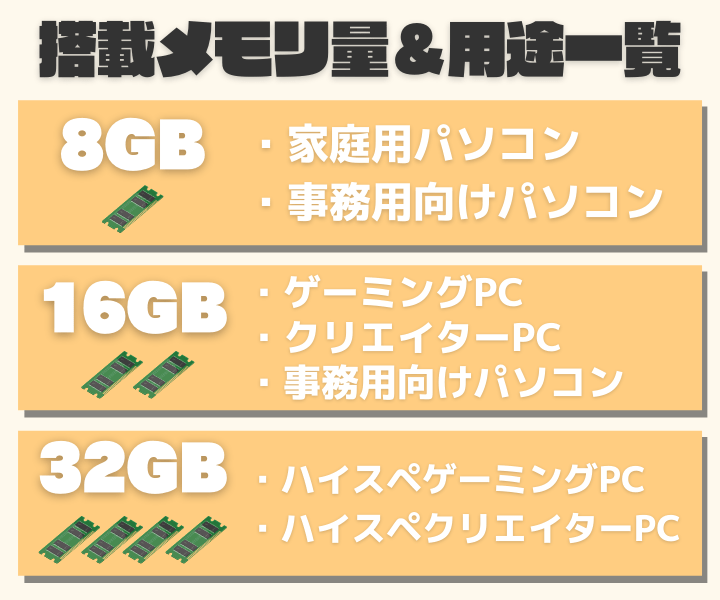
- 8GBはFHDサイズの動画編集が可能。ただしカクつく場合が多い。
- 16GBはFHDサイズの動画編集が快適に動作。ただしモーショングラフィックスやVFXは少し動作が重め。
- 32GBはFHDサイズの動画編集が快適に動作する上に、モーショングラフィックスやVFXも快適に動作。
メモリサイズは動画素材のサイズや読み込む本数、モーショングラフィックスやVFXの制作に影響します。
8GBではFHDサイズの動画編集ができますが、たびたびカクつきます。
特に動画編集をしながらブラウザで調べごとをする、BGMとして動画視聴をするなどはできないと考えてください。
コスパの面から見ても、DaVinci Resolveのアップデートが発生したら8GBではすぐにスペックが追いつかなくなり、買い換える必要が出てきます。
16GBではFHDサイズの動画編集が快適にでき、現実的な動作環境と言えます。
DaVinci Resolveを安定して起動でき、例えば別アプリで台本を表示してテロップ入力したり、DaVinci Resolveの使い方をブラウザで検索しながらの編集も可能です。
32GBを選定していれば、将来的にモーショングラフィックスやVFXの機能が必要な場合においても買い換える必要がなく、長期的なコスパも良くなっています。
グラボなしPCはエンコードや編集中のプレビューに支障が出る
- プレビュー画面がカクつく、動かなくなる。
- エンコードに時間がかかる、完了しない。
- モーショングラフィックスなどの場合、レイアウトが崩れる。
グラボなしでは、DaVinci Resolveを快適に動作しません。
グラボを単体で搭載していないパソコンは、マザーボードやCPUにグラボの役割が搭載されたオンボードGPUがグラボとして動作します。
オンボードGPUは単体のGPUと比べて圧倒的に性能が劣っており、最小動作環境すら満たせません。
動画編集時にはプレビューのカクつきやフリーズ、エンコードが終わらないなどの不具合が多く発生します。
また、モーショングラフィックスやVFXの制作においてはレイアウトが崩れたり、最悪の場合パソコンがフリーズする可能性もあります。
DaVinci Resolveを使うのであれば、単体のグラボを搭載したパソコンをおすすめします。
CPUはIntel Core i5-12400F 以上のスペックが必要
Intel Core i5-12400Fは第12世代のCore iシリーズの中でもミドルクラスとして人気のCPUです。
Core i5第12世代のCPUはDaVinci Resolveの最小動作環境であり、ソフトの起動や簡単な動画編集は可能です。
より高いCPU性能で快適な動作環境を求めるなら、Core i7-13700F以上を選びましょう。
DaVinci Resolve用のパソコンはWindowsとMacのどっちが良い?
 WindowsPCのメリット&デメリット
WindowsPCのメリット&デメリット
- ユーザー数が多い
- Macと比べて安価に購入できる
- パーツごとの買い替えができる
- パソコンの種類が多く迷ってしまう
- デザインがシンプル
 MacPCのメリット&デメリット
MacPCのメリット&デメリット
- セキュリティが強固
- 直感的な操作ができる
- パソコンの種類が限られている
- Windowsよりも価格が高い
- パーツごとの買い替えができない
WindowsPCの最大のメリットはコスパです。同等のスペックでMacと比較した場合、だいたい3万円ほどは安く購入できる上に、購入後にパーツを買い換えてカスタマイズもできます。
Windowsはユーザー数が多く、トラブルシューティングしやすいのもメリットのひとつです。
発注者側としてもWindowsユーザーが多く、案件の詳細を共有するときにWindowsPCだと伝えやすくなります。
Macの最大のメリットはセキュリティの強固さです。案件として動画編集をする場合、クライアントの機密情報を多く扱うため、セキュリティは強固であるべきです。
パソコンの種類が限られている点もメリットです。Macは、メーカーはAppleのみで、数機種から選んでカスタマイズするため、ほぼ迷わず選べます。
互いのメリットやデメリットを踏まえた上で、フリーランスとして動画編集の仕事を受注する場合はWindows環境をおすすめします。
Windows環境がおすすめされる理由としては、トラブルシューティングの際に情報が多く解決策が見つけやすく、納期がある中で効率的に作業できるためです。
パーツが故障した場合でも部分的に交換できるため、作業再開までの時間が少なく、納期遅延のリスクが下がります。
DaVinci Resolveにおすすめなデスクトップパソコン一覧
 DAIV FM-A5G60 |  GALLERIA RM7C-R46-C |  DAIV FX-I7G7S | |
|---|---|---|---|
| GPU | GeForce RTX 4060 | GeForce RTX 4060 | GeForce RTX 4070 |
| CPU | Ryzen 5 7600X | Core i7-14700F | Core i7-14700KF |
| メモリ | 16GB | 16GB | 32GB |
| ストレージ | 500GB SSD | 1TB SSD | 2TB SSD |
| 価格 | 239,800 円(税込) | 194,980 円(税込) | 359,800 円(税込) |
| 評価・レビュー | 評価・レビュー | 評価・レビュー |
おすすめのパソコンとして初中級者向けから2機種、中上級者向けから1機種ご紹介します。
初中級者向けの機種はDaVinci Resolveの特性でもあるGPU性能を重視した機種を選定しており、動画編集や音声編集は快適に動作します。
中上級者向けの機種はVFX等の利用も想定しメモリも多めに搭載している機種を選定しており、幅広い動画制作シーンに対応できます。
少しでも安いモデルを探してるなら「DAIV FM-A5G60」
このモデルのメリット・デメリットは?
- GPU性能を重視したDaVinci Resolve初級者向けのスペック。
- ブラウザ等の他アプリと同時起動しても快適に動作。
- モーショングラフィックスやVFXの機能には不安あり。
DaVinci Resolveに大切なGPUの性能を重視しつつ、その他のパーツは最小限に抑えており、これから動画編集を本格的にやっていきたい初級者向けのパソコンです。
肝心のGPUはNVIDIA GeForce GTX 1650を搭載しており、動画編集のプレビューや書き出しが快適に動作します。
DaVinci Resolveの初級者向け。しかし数年後にパーツの買い替えが発生する可能性あり。
コスパにこだわったモデルなら「GALLERIA RM7C-R46-C」
このモデルのメリット・デメリットは?
- GPU、CPUとも動画編集には十分なスペックで初中級者向け。
- どのパーツも長く使えて買い換える必要がないため、コスパ抜群。
- ブラウザ等の他アプリと同時起動しても快適に動作。
- モーショングラフィックスやVFXの機能には不安あり。
GPUに加えてCPUをIntel Core iシリーズ最新の第13世代を採用すると、より快適に動画編集ができるようになっています。
CPU性能も高いため、DaVinci Resolve初級者向けではあるももの中級者含め長く使えるコスパ抜群のパソコンです。
GPUとCPUともに高スペックなパーツを搭載しており、動画の編集中だけでなく高画質な素材データの取り込み(エンコード・デコード)も快適に行えます。
初級者向けではあるものの全体的に高スペックにまとまっているので、4〜5年ほどは十分快適に動作するパソコンと言えます。
DaVinci Resolve入門者だけでなく、一段上のレベルの動画編集をしたい中級者にもおすすめです。
最上級の環境で動画編集をするなら「DAIV FX-I7G7S」
このモデルのメリット・デメリットは?
- DaVinci Resolveのすべての機能が快適に動作。
- 他のクリエイティブアプリ(Adobe After Effectsなど)も使える。
- どのパーツも長く使えて買い換える必要がないため、コスパ抜群。
- ブラウザ等の他アプリと同時起動しても快適に動作。
- 高スペックなパーツを搭載しているため購入価格が高い。
- 初級者が購入した場合オーバースペックで使いこなせない。
GPU、CPU、メモリすべてが高スペックで、DaVinci Resolveに搭載されているすべての機能が快適に動作するパソコンであるため、本格的に動画制作に取り組んでいる中級者から上級者におすすめのパソコンです。
このパソコンのスペックであれば、動画編集だけでなくVFXなどの制作作業も快適に進められ、一段上の動画制作にステップアップできます。
特にメモリを32GB搭載しており、複雑なモーショングラフィックスやVFXの制作においてもカクつきません。
Adobe After Effectsなどの他のクリエイティブアプリも使えるため、動画制作の幅が一気に広がります。
初心者にはあまりにもオーバースペックで使いこなせないため、上級者を目指して本格的に動画制作に取り組みたい中級者におすすめできるパソコンです。
DaVinci Resolveにおすすめなノートパソコン
ノートパソコンはデスクトップパソコンよりも小型であるため、GPU性能が圧倒的に低いです。
GPU性能を重視しているDaVinci Resolveにとっては結構なデメリットと言えます。
小型化されていることで同等のスペックを搭載したデスクトップパソコンと比べて価格が高く、コスパはかなり悪いです。
DaVinci Resolveを快適に使いたいのであれば、デスクトップパソコンをおすすめします。
一方でノートパソコンは小型であるため、機動性がメリットとなっています。
多少快適じゃない外出先等でもDaVinci Resolveを使える、おすすめのノートパソコンを紹介します。





